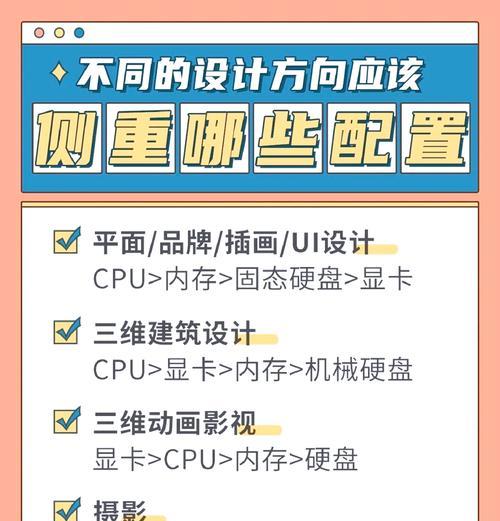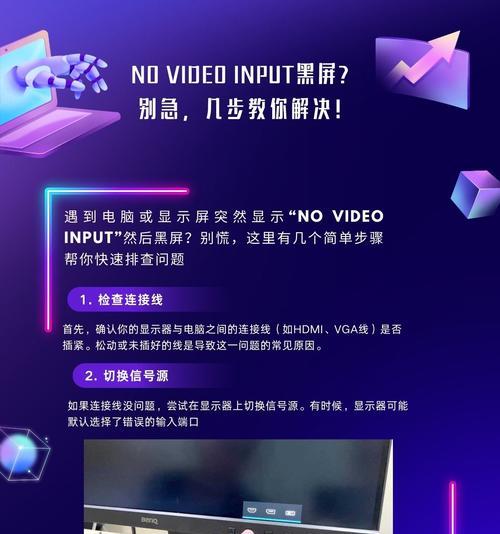如何查看电脑硬件配置?电脑配置查看软件有哪些推荐?
- 数码经验
- 2025-04-04 09:44:02
- 3
在当今这个信息高速发展的时代,个人电脑已成为我们日常工作、学习和娱乐不可或缺的重要工具。而了解电脑的硬件配置对于进行系统优化、故障排查或者升级硬件都有着至关重要的作用。本文将为您详尽介绍如何查看电脑硬件配置以及推荐几款实用的电脑配置查看软件。
如何查看电脑硬件配置?
查看电脑硬件配置的方法有很多,以下是几种常见的方法:
1.使用系统自带工具
Windows系统:
系统信息:
点击“开始”按钮,选择“运行”,输入`msinfo32`,回车即可打开系统信息界面。
在该界面中,您可以查看到处理器、内存、主板、显卡等主要硬件的详细信息。
任务管理器:
按`Ctrl+Shift+Esc`或`Ctrl+Alt+Delete`然后选择任务管理器,在性能标签页可以看到CPU、硬盘、内存、显卡的基本状态和使用情况。
Mac系统:
关于本机:
点击屏幕左上角的苹果菜单,选择“关于本机”,在这里您可以看到电脑的型号、内存大小、处理器等信息。
2.利用系统命令
Windows系统:
打开命令提示符(cmd),输入`systeminfo`命令,回车后系统会列出系统配置的相关信息,包括处理器、内存、BIOS版本等。
Mac系统:
打开终端应用程序,输入`system_profiler`命令,系统将显示各种硬件和软件的详细信息。
3.通过BIOS/UEFI查看
重启电脑,在启动过程中按下特定的键(通常为`Delete`或`F2`键)进入BIOS/UEFI设置界面,这里可以查看到非常详细的硬件信息,包括CPU、内存、存储设备等。

推荐的电脑配置查看软件
除了使用系统自带工具查看电脑配置外,还可以借助第三方软件进行更详细的硬件检测。以下是几款常用的硬件检测软件:
1.CPU-Z
关键词:CPU-Z配置查看
特点:
主要用于检测CPU的相关信息,比如名称、核心数、制程工艺、时钟频率等;
同时也支持查看内存、主板、显卡等硬件信息的简要信息;
免费且便携,无须安装即可使用。
2.GPU-Z
关键词:GPU-Z显卡配置查看
特点:
专注于显卡信息的检测工具;
提供显卡型号、显存大小、核心频率、温度等详细信息;
体积小巧、使用简便,非常适合显卡的详细检测。
3.Speccy
关键词:Speccy硬件分析
特点:
提供全面的系统规格概览;
包括CPU、主板、内存、显卡、硬盘分区等信息;
高级版Speccy可提供更深入的系统分析。
4.HWiNFO
关键词:HWiNFO硬件监测
特点:
功能强大的硬件信息检测工具;
提供丰富的传感器数据,监控硬件的实时工作状态;
拥有详细的硬件检测报告,便于导出和分析。
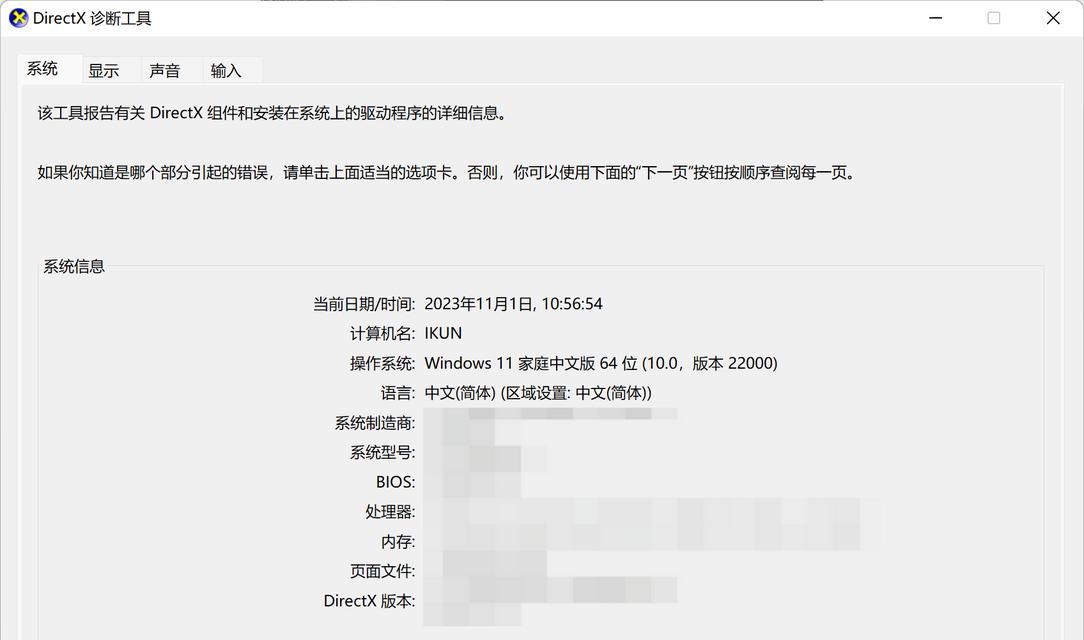
常见问题
问:为什么我需要查看电脑硬件配置?
答:了解硬件配置有助于您根据电脑性能选择合适的应用程序,进行硬件升级时也能根据现有配置选择兼容的最佳硬件,同时也有助于排除电脑故障。
问:第三方硬件检测软件是否安全可靠?
答:多数第三方硬件检测软件都是安全的,但建议从官方网站或知名的软件下载站获取软件以避免潜在的风险。
问:如何确保查看硬件配置的方法是当前电脑支持的?
答:请确保您的操作符合操作系统的版本要求,或者使用系统自带工具查看配置。
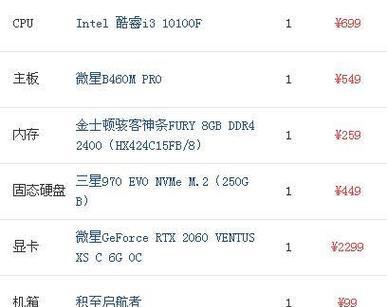
结语
通过上述方法,无论是直接使用系统自带工具,还是借助专业的硬件检测软件,您都可以轻松查看电脑的硬件配置信息。选择合适的工具和方法,不仅可以快速了解自己的电脑性能状况,还能为今后可能的升级或故障排除提供帮助。希望本文的介绍能够对您有所帮助。
版权声明:本文内容由互联网用户自发贡献,该文观点仅代表作者本人。本站仅提供信息存储空间服务,不拥有所有权,不承担相关法律责任。如发现本站有涉嫌抄袭侵权/违法违规的内容, 请发送邮件至 3561739510@qq.com 举报,一经查实,本站将立刻删除。!
本文链接:https://www.ycdnwx.cn/article-8315-1.html